Comment créer une sauvegarde dans WordPress
Publié: 2020-06-17Nous faisons tous de notre mieux pour assurer la sécurité de nos sites, ce qui inclut le choix d'un hôte doté d'une bonne sécurité et l'utilisation de mots de passe forts pour empêcher une force brute ou une chance d'un pirate informatique. Néanmoins, l'une des meilleures choses que vous puissiez faire si vous voulez vous reposer serait de mettre l'accent sur des sauvegardes solides en place. Pourquoi est-ce?
Malgré les mesures que vous prenez pour sécuriser votre site, il existe toujours de nouvelles façons de briser votre sécurité. Les exploits du jour zéro sont précieux pour une raison et c'est parce qu'il n'y a pas de défense ou de correctif actuel contre eux. Cela signifierait que vous pourriez bénéficier de la sécurité la plus élevée disponible tout en risquant de perdre vos précieuses données. Si vous vivez de votre site Web en ligne ou même simplement d'une source de revenus provenant d'un magasin de commerce électronique, la panne de votre site pourrait créer un effet domino qui affecterait toute votre vie !
Avoir plusieurs sauvegardes effectuées régulièrement est la bonne façon de se préparer à l'inattendu. La plupart des sauvegardes ne doivent pas prendre longtemps et peuvent être effectuées en quelques minutes au lieu de plusieurs jours d'attente. Examinons quelques autres domaines qui démontrent pourquoi les sauvegardes régulières avec les bons plugins sont si importantes.
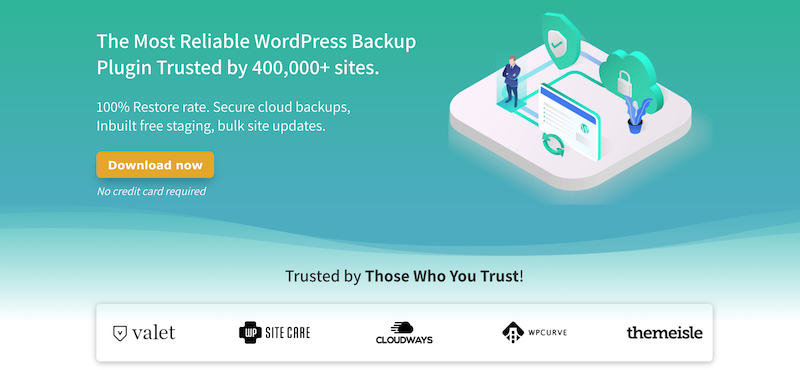
Dans ce tutoriel, nous utilisons BlogVault pour effectuer des sauvegardes, cliquez sur le bouton pour télécharger le plugin gratuitement.
Sauvegardes faciles avec BlogVault
Si vous avez besoin d'un plugin en ce moment qui peut créer des sauvegardes sur lesquelles vous pouvez compter, essayez BlogVault. C'est le choix parfait pour WordPress puisqu'il s'agit d'un plugin déjà créé pour vous. WordPress rend l'installation de chaque plugin très simple et automatisée. Rendez-vous sur leur site ou connectez-vous au tableau de bord de votre site WordPress en tant qu'administrateur. Depuis votre tableau de bord WordPress, vous pouvez rechercher des plugins et les installer en quelques clics.
Ce plugin est approuvé par plus de 500 000 sites, vous pouvez donc déjà dire, d'après la popularité, que le programme est excellent. Il y a un taux de réussite de 99,9 % et vous n'avez pas besoin d'entrer pour apporter des modifications manuelles à vos sauvegardes. Le système fera tout pour vous afin que vous n'ayez pas besoin de laisser des rappels sur votre téléphone ou de vous écrire des notes. L'automatisation est très puissante et peut vous faire gagner beaucoup de temps afin que vous ne vous précipitiez pas plus tard pour récupérer des données ou que vous ne passiez du temps chaque semaine à créer une sauvegarde manuellement.
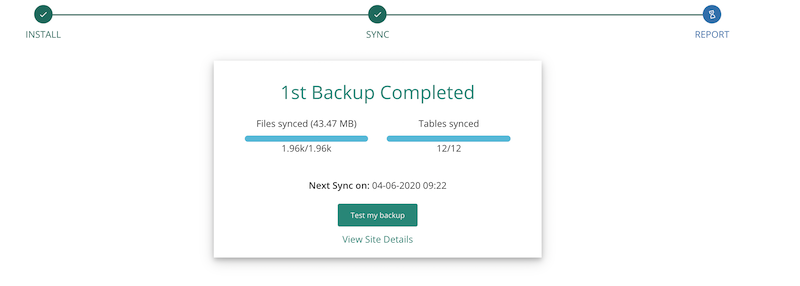
Introduction à BlogVault
Une fois que vous avez installé le plugin pour BlogVault, jetez un œil à vos options et cliquez sur les sites. Ici, vous pouvez voir tous les sites que vous contrôlez et pour lesquels vous pouvez créer une sauvegarde. Dans le coin supérieur droit, notez le bouton AJOUTER UN NOUVEAU SITE . Ce bouton vous permettra d'ajouter autant de sites que nécessaire à cette page. Cette option est idéale pour une agence de marketing numérique ou un développeur Web qui est en charge de nombreux sites différents pour ses clients. À partir de cette page principale, vous pouvez lancer toutes les sauvegardes afin de ne pas avoir à chercher dans plusieurs répertoires pour cloner les sites que vous gérez.
Une fois vos sites ajoutés, vous remarquerez à l'extrême droite que vous avez la possibilité de synchroniser et cela vous indiquera la dernière fois que vous avez synchronisé le site Web. Si vous remarquez que vous n'avez pas mis à jour depuis un certain temps, vous pouvez lancer une nouvelle synchronisation à partir du tableau de bord. Si l'utilisateur souhaite plus d'informations, cliquez sur l'un des sites Web répertoriés ici.
En cliquant sur un site Web individuel, vous obtiendrez des informations plus détaillées. De là, vous pouvez voir combien de sauvegardes vous avez déjà créées. Plus c'est toujours mieux et vous donne des points de restauration supplémentaires parmi lesquels choisir. C'est une excellente idée car vous pouvez apporter une modification au site Web et ne réaliser que c'était la mauvaise décision plusieurs semaines après le début du changement. En ayant plusieurs points de sauvegarde, vous pouvez identifier où tout s'est mal passé et recommencer à la fois avant de modifier un paramètre ou d'introduire un plugin défectueux dans le système. Avec plusieurs points de restauration, vous pouvez presque le considérer comme une machine à remonter le temps. Sélectionnez les données auxquelles vous souhaitez revenir et utilisez-les comme nouvelle installation.
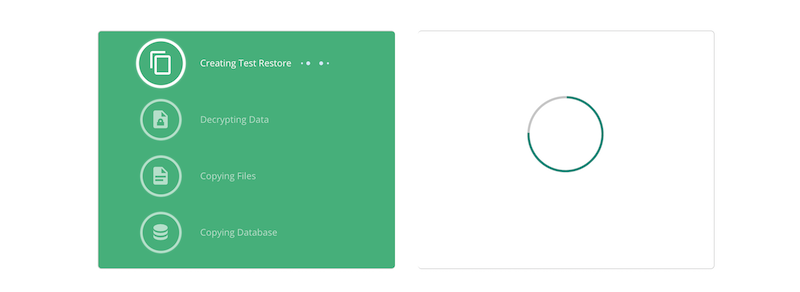
Non seulement vous pourrez voir le nombre de sauvegardes, mais vous pourrez également voir la taille des fichiers et des tables du site. Cela vous donnera une bonne idée du temps qu'il faudra pour créer une sauvegarde. Évidemment, plus le site est grand, plus il faudra de temps pour en faire une copie. En regardant à droite, vous avez des options basées sur la sécurité telles que le nombre de fichiers analysés et si un code malveillant a été découvert.

Dans ce tutoriel, nous utilisons BlogVault pour effectuer des sauvegardes, cliquez sur le bouton pour télécharger le plugin gratuitement.
Mesures de sécurité supplémentaires via des sauvegardes et un pare-feu
Vous craignez que votre site soit attaqué ? Le pare-feu enregistrera les tentatives de connexion pour le site et les demandes de trafic. S'il y a un pic dans l'un ou l'autre, vous avez peut-être rencontré un pirate informatique qui tente de contourner vos mesures de sécurité. Signalez immédiatement vos découvertes au service InfoSec de votre entreprise ou contactez un expert en la matière. Si un pirate tente d'y accéder, vous pouvez prendre des mesures pour renforcer davantage le site Web et rendre sa pénétration plus difficile.
Les plugins pour votre site sont également répertoriés et vous permettront de savoir combien sont actifs. Si des mises à jour sont nécessaires, vous en serez également conscient, mais assurez-vous d'avoir une sauvegarde en place avant d'effectuer la modification ! Les rapports peuvent être automatisés et vous être envoyés régulièrement afin que vous soyez toujours au courant de l'état du site et des sauvegardes en cours de création. Si vous préparez un site avant sa mise en ligne, vous pouvez également voir la progression à partir de ce tableau de bord.
Dans le coin supérieur droit, cliquez sur l'icône qui montre deux flèches tournant pour créer un cercle. Ceci est votre bouton de synchronisation et vous permettra de créer la sauvegarde dont vous avez besoin. Une fois que cela est lancé, vous pouvez ajouter des notes pour vous-même. Ceci est utile pour que vous sachiez pourquoi vous avez créé une sauvegarde et cela marque les modifications que vous êtes sur le point d'apporter.
Je souhaite installer un plugin appelé Rich Reviews car c'est un moyen intelligent pour les utilisateurs de WordPress de récupérer les avis et de les afficher ensuite dans les classements des moteurs de recherche. Rich Reviews promet d'augmenter mon nombre de clics et d'inciter davantage de personnes à visiter mon site. Les visiteurs peuvent passer en revue les produits, les catégories ou l'ensemble du site Web. Avant d'installer ce plugin, je note rapidement pourquoi je fais la sauvegarde pour une utilisation future. L'icône des deux flèches commence à tourner puis on me dit que la sauvegarde est terminée. Terminé!
Dès que le plugin est installé, j'apprends qu'il y a un bug dans le logiciel et que les hackers peuvent injecter leur propre code dans mon site ! Le mal est déjà fait et je suis maintenant vulnérable. Avec des notes et des sauvegardes soignées, je peux facilement utiliser BlogVault pour remonter dans le temps avant d'avoir installé le plugin qui permet aux autres utilisateurs d'injecter leur mauvais code dans mon site existant. Parfait!
Comme nous pouvons le voir, BlogVault est facile à utiliser et simple pour la documentation. Continuez à visiter Superb Themes pour plus de mises à jour sur les nouvelles fonctionnalités avec BlogVault. Nous avons toujours les dernières nouvelles et critiques de plugins.
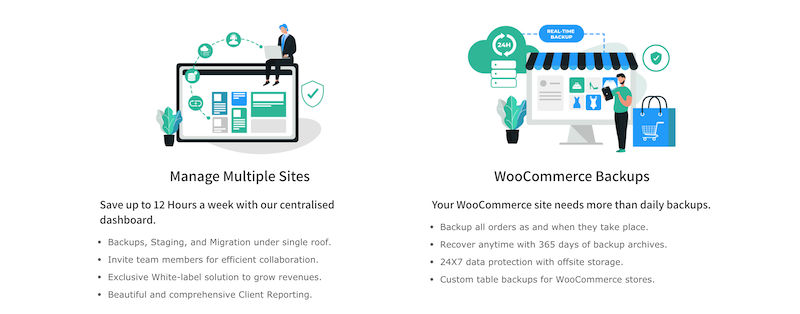
Mettez à jour et sauvegardez votre site Web WordPress automatiquement
Si vous pouvez compter sur une chose avec la technologie, ce serait qu'elle changera à l'avenir. Même avec WordPress, le noyau ne reste jamais statique et les personnes en coulisse recherchent toujours des moyens d'améliorer la version de base. Avec le dernier changement, Gutenberg a été introduit, ce qui était une excellente décision pour certains webmasters et dévastatrice pour d'autres. Si vous voulez vous assurer que votre site Web fonctionne comme vous le souhaitez, des mises à jour sont nécessaires. La seule mise en garde est que les mises à jour ne fonctionnent pas toujours correctement ou peuvent créer des conflits entre les plugins existants.
Chaque fois que vous avez une grosse mise à jour pour WordPress ou un plugin qui fait partie intégrante de votre configuration, assurez-vous d'avoir une copie du site Web qui a été faite avant que les nouvelles mises à jour ne soient faites. Cela vous donne la possibilité de remonter dans le temps jusqu'à un point antérieur à la mise à jour au cas où le nouveau code ne se mélangerait pas bien avec les éléments actuels. Lorsque vous effectuez des sauvegardes automatiques, cela vous donne plusieurs points de restauration parmi lesquels choisir. Avec de nombreux points de restauration différents, vous pouvez minimiser la quantité de données ou de travail précieux que vous perdrez et la maintenir souvent à zéro.
Une autre facette à garder à l'esprit est lorsqu'un propriétaire de site Web commence à ajuster les plugins et différents aspects du site. Si vous n'êtes pas un professionnel, des modifications peuvent être apportées au site que vous ne pourrez pas annuler. Nous avons tous eu des moments où nous essayons de réparer un plugin qui a mal tourné avec des résultats inattendus car de nombreux composants sont interconnectés. Travaillez sans crainte et assurez-vous de faire une mise à jour juste avant de commencer à modifier des parties vitales du site pour éviter les temps d'arrêt.
Dans ce tutoriel, nous utilisons BlogVault pour effectuer des sauvegardes, cliquez sur le bouton pour télécharger le plugin gratuitement.
